納品日:2019-12-26
都道府県:東京
メーカー:FUJIFILM
機種名:DocuCentre-VI C2264
![]()
![]()

「印刷コストを少しでも削減したい」「紙の資料が増えすぎて文書管理が煩雑になっている」といったお悩みを抱えている企業は少なくありません。
こうした課題の解決に役立つのが、複合機の「2in1印刷」をはじめとするnアップ印刷(2in1/4in1/8in1印刷)機能です。
1枚の用紙に複数ページをまとめて印刷できるため、用紙やトナーなどのランニングコストを削減しつつ、見やすくコンパクトな印刷物を作成できるといったメリットがあります。
そこで本記事では、2in1印刷について次のポイントを分かりやすく解説します。
この記事で分かること:
2in1印刷の基本から具体的な設定方法、機種選びのポイントまで押さえたい方は、ぜひ参考にしてください。


監修者
千々波 一博
(ちぢわ かずひろ)
保有資格:Webリテラシー/.com Master Advance/ITパスポート/個人情報保護士/ビジネスマネージャー検定
2004年から通信業界で5年間営業として従事。その後、起業して他業種に進出。OFFICE110に営業で入社し、月40~60件ほどビジネスホン・複合機・法人携帯などを案内。現在は既存のお客様のコンサルティングとして従事。
2004年から通信業界で5年間営業として従事。その後、起業して他業種に進出。OFFICE110に営業で入社し、月40~60件ほどビジネスホン・複合機・法人携帯などを案内。現在は既存のお客様のコンサルティングとして従事。
2in1印刷(ツーインワン印刷)とは、1枚の用紙に2ページ分の内容を縮小してまとめて印刷する機能です。
この機能は「2アップ印刷」「割付印刷」「集約印刷」などとも呼ばれ、印刷コストの削減や資料のコンパクト化に役立つ基本機能として多くの複合機に搭載されています。
このセクションでは、2in1印刷の仕組みと、4in1・8in1を含めたメリット・デメリットについて分かりやすく解説します。
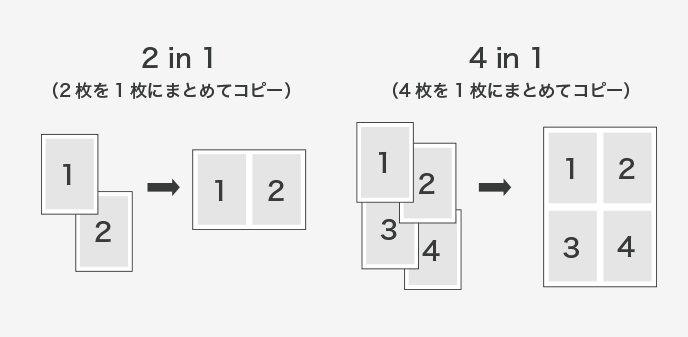
2in1印刷は、通常なら2枚に印刷される内容を1枚の用紙に2面並べて集約印刷する方法です。
通常の印刷では1ページにつき1枚の用紙を使いますが、2in1印刷を使うと2ページ分を1枚にまとめられるため、印刷枚数を半分に抑えながら必要な情報を一覧性高く確認できるようになります。
また、集約印刷機能には2in1印刷だけでなく、4in1印刷や8in1印刷など、より多くのページをまとめられるモードも用意されています。
代表的な集約印刷の種類:
いずれのモードも、PCや複合機の設定画面から簡単に指定できるケースが一般的です。ただし、1枚の用紙に集約するページ数が多くなるほど1ページあたりの文字サイズは小さくなり、文字量の多い資料や小さい文字を含む文書では読みづらくなることがあります。
印刷する内容や文字サイズ、閲覧する人の環境を踏まえて、2in1・4in1・8in1の中から適切な集約方法を選ぶことが重要です。
2in1印刷は、「PCからのプリント」と「紙原稿のコピー」の2つの使い方で活用するのが一般的です。
いずれのパターンでも複合機側で2in1を指定する点は同じですが、元データが電子ファイルか紙の資料かによって操作の入口が異なります。
2in1印刷の主な利用パターン:
社内配布資料や会議用のレジュメなど、もともと電子データで作成した文書はPCからの2in1プリントが便利です。一方、既に印刷されているパンフレットや申込書などをまとめたい場合は、複合機のコピー機能で2in1を指定するとスムーズです。
2in1印刷には、コスト削減などのメリットと、文字が小さくなるといったデメリットの両面があるため、その特徴を理解したうえで活用することが大切です。
まずは主なメリットから確認しておきましょう。
2in1印刷の主なメリット:
一方で、便利な半面、注意しておきたい点もあります。
2in1印刷の主なデメリット:
2in1印刷を活用すると大きなコスト削減効果が期待できますが、読みやすさや用紙サイズとのバランスを確認しながら、資料の種類に応じて使い分けることが大切です。
複合機の2in1印刷は、メーカーごとにボタン名や画面構成が少しずつ異なるため、初めて操作する際に迷いやすい機能です。
ここでは、主要メーカーの複合機を例に、コピー機本体から2in1印刷(ページ集約)を設定する手順をまとめてご紹介します。実際の画面や詳細手順は機種ごとに異なるため、最終的な確認は各機種の取扱説明書・公式マニュアルも必ずあわせてご確認ください。
この章では、シャープ・キヤノン・富士フイルム・京セラ・リコー・東芝・コニカミノルタの代表的な操作手順を整理し、2in1コピー設定の流れをイメージしやすく解説します。

シャープ複合機では、コピー画面の「ページ集約」機能から2in1印刷を設定します。
代表的な機種(BPシリーズなど)のコピー画面では、複数ページを1枚にまとめる「ページ集約」機能が用意されています。
シャープ複合機で2in1印刷をする手順:
ガラス面に1枚ずつ原稿をセットして読み取る場合は、1枚目の読み取り後に2枚目と入れ替え、再度スタートキーを押して連続で読み込みます。
ページ集約の設定は2ページ・4ページ・8ページから選択できるため、資料の文字量や見やすさに応じて選びましょう。

キヤノン複合機では、コピー画面の「その他の機能」→「ページ集約」から2in1印刷を設定します。
imageRUNNER ADVANCEシリーズなどでは、ページ集約を使うことで数ページの原稿を1ページにまとめてコピーできます。
キヤノン複合機で2in1印刷をする手順:
複数回に分けて原稿を読み込む場合は、「その他の機能」→「連続読込」を有効にしてからスタートし、すべての原稿を読み込んだあとに「コピー開始」を押します。
原稿サイズと用紙サイズの組み合わせによって余白や縮小率が変わるため、本番印刷前にテスト印刷をして仕上がりを確認しておくと安心です。
参考:原稿を1ページにまとめる(ページ集約):Canon公式サイト

富士フイルムビジネスイノベーションの複合機では、「まとめて1枚(Nアップ)」機能で2in1・4in1・8in1コピーを行います。
Apeosシリーズでは、「まとめて1枚(Nアップ)」を使うことで、2枚・4枚・8枚の原稿を1枚にまとめてコピーできます。
富士フイルム複合機で2in1印刷をする手順:
希望の用紙サイズで出力したい場合は、用紙選択を「自動」任せにせず、仕上がりサイズの用紙トレイを明示的に選ぶことがポイントです。
参考:複数の原稿を一枚にまとめてコピーする方法(2アップ/4アップ/8アップ):富士フイルム公式サポート

京セラ複合機では、ページの並べ方や境界線の有無を指定しながら2in1コピーを設定します。
TASKalfaシリーズなどでは、ページ集約時に境界線の種類や原稿セット向きもあわせて指定できます。
京セラ複合機で2in1印刷をする際の基本的な流れ:
境界線を付けておくと、あとから資料を見返したときにページの区切りが分かりやすくなります。会議資料や配布物などでは、読みやすさを優先して境界線ありで印刷するケースが多いです。

リコー複合機では、コピー画面の「片面→2枚ごと集約」などの集約機能を使って2in1コピーを行います。
IM Cシリーズのコピー画面には、複数枚の原稿を1枚にまとめてコピーする専用メニューが用意されています。
リコー複合機で2in1印刷をする手順:
ガラス台に1枚ずつ原稿をセットする場合は、1枚目を読み込んだあとに2枚目をセットし、読み取り終了ボタンで確定します。
原稿の向きと画面上の原稿方向設定をそろえておくと、意図した順番で集約されやすくなります。
参考:複数枚の原稿を1枚にまとめてコピーする:RICOH公式マニュアル

東芝テックのe-STUDIOシリーズでは、「ページ集約」タブからレイアウトや配列を選び、2in1コピーを設定します。
印刷ガイドでは、仕上げタブ内からページ集約のレイアウトや配列、境界線などを細かく指定できるようになっています。
東芝複合機で2in1印刷をする際の基本的な流れ:
PCからのプリントで2in1を使う場合は、プリンタードライバー側の「ページ集約」設定を確認してから印刷するようにすると、思わぬサイズ違いや配置ずれを防ぎやすくなります。
参考:東芝デジタル複合機 印刷ガイド(e-STUDIOシリーズ)

コニカミノルタのbizhubシリーズでは、「両面/ページ集約」から2in1と両面コピーを組み合わせた節約コピーが設定できます。
ユーザーズガイドでは、「コピー枚数を節約する」機能の1つとしてページ集約が紹介されています。
コニカミノルタ複合機で2in1印刷をする手順:
ガラス台から読み込む場合は、連続読み込みモードで必要な原稿をすべてスキャンしてからコピーを実行します。
両面コピーとページ集約を組み合わせることで、用紙の使用量を大きく削減できるため、大量資料の印刷時に特に効果的です。
参考:コピー枚数を節約する:コニカミノルタ ユーザーズガイド

2in1印刷は、アプリ側(Word・Excel・PDFビューア)とプリンタードライバー側のどちらからも設定できます。
ここでは、代表的なファイル形式であるWord・Excel・PDFについて、よく使われる2in1印刷の基本的な手順を紹介します。お使いのバージョンやOSによって画面表示が異なる場合があるため、実際の画面に合わせてボタン名やメニュー名を読み替えてください。
Wordファイルを2in1印刷する場合、「1ページ/枚」を「2ページ/枚」に変更するだけで、1枚に2ページ分の内容をまとめて印刷できます。
【Wordの2in1印刷方法(基本)】:
Wordのバージョンによってはメニュー構成が異なりますが、印刷画面の「設定」欄にあるページ数/枚の項目を2ページに変更するという考え方は共通です。
なお、Wordの印刷設定に加えて、プリンタードライバー側のプロパティから2in1やNアップ印刷を指定することも可能です。
その場合は、印刷画面でプリンター名の横にある「プリンターのプロパティ」(または「プリンターの詳細設定」など)を開き、ドライバー内の「ページ集約」「割り付け」などの項目で2in1を選択します。
Excelで2in1印刷を行う場合も、プリンタードライバーの「割付」設定を利用する方法がよく使われます。ここでは、異なる2つのシートを1枚にまとめて印刷するケースを想定します。
【Excelの2in1印刷方法】:
Excelでは、シートごとに印刷範囲や改ページ位置が異なるとレイアウトが崩れることがあります。2in1印刷前に「印刷範囲」「改ページプレビュー」で各シートのレイアウトを整えておくと、よりきれいに印刷できます。
PDFファイルは、Adobe Acrobat ReaderなどのPDFビューア側に複数ページを1枚にまとめて印刷する機能が用意されていることが多く、2in1印刷も簡単に設定できます。
【PDFの2in1印刷方法(Adobe Acrobat Readerの例)】:
PDFについても、プリンタードライバー側のNアップ/割付設定を併用して2in1印刷を行うことが可能です。
お使いのPDFソフトやバージョンによって画面構成が異なるため、印刷プレビューで仕上がりを確認しながら設定するようにしましょう。

ここからは、オフィスでの使用に適した2in1印刷機能を持つおすすめの複合機を3つご紹介します。
それぞれの製品の基本スペックや特徴について見ていきましょう。
『MX-2517FN』は、シャープ製造のA3デジタルフルカラー複合機です。
この機種は省スペース設計で、A4用紙6枚程度の設置面積で済むため、小規模オフィスでも設置場所に困ることなく設置可能です。
2in1印刷をはじめ、異なるサイズの原稿を自動で識別する混載原稿対応や、印刷ミスを減らすためのプレビュー機能など、利便性の高い機能が搭載されています。
MX-2517FNの主な特徴は、以下のとおりです。
【MX-2517FNの主な特徴】
『iR C3222F』は、キヤノン製のA3対応カラー複合機です。
7インチのコンパクトな操作パネルを搭載し、シンプルながらも非常に高い操作性を実現しています。
さらに、「Canon PRINT Business」アプリをモバイルデバイスにインストールすることで、複合機とスムーズにデータのやり取りができます。
そのほかの特徴は以下のとおりです。
【iR C3222Fの主な特徴】
『Apeos C2360』は富士フイルム製のA3サイズ対応のカラー複合機です。
この機種は、1段、2段、4段のトレイから選択可能で、低いモデルを選べば、受付業務などで座ったままでも操作がしやすい設計になっています。
また、専用アプリ「Print Utility」をスマホにインストールすれば、コピー、プリント、スキャンなどの基本操作をスマホ一台で完結できます。
主な特徴を以下にまとめました。
【Apeos C2360の主な特徴】

オフィスのコピー機・複合機の導入から入れ替え、運用まで、私たちOFFICE110にまとめてお任せください。
OFFICE110は、複合機をはじめとするオフィス向け機器の販売から設置・工事、保守サポートまで一貫して対応するOA機器総合販売店です。印刷・スキャン・FAXなど日々の業務を効率化したい企業さまに向けて、機種選定から導入後の運用まで丁寧にサポートします。
OFFICE110を利用するメリット:
さらに、ビジネスフォンやネットワーク機器、セキュリティ対策、電気工事など、オフィスまわりの設備をまとめて相談できるのもOFFICE110の強みです。コピー機だけでなく、オフィス全体の環境を見据えたご提案が可能です。
複合機の導入や入れ替えをご検討中の方は、ぜひOFFICE110にお気軽にお問い合わせください。お客様の業種や印刷ボリューム、予算に合わせて、コストと性能のバランスに優れた1台をご提案します。


2in1印刷とは、1枚の用紙に2ページ分のデータを縮小してまとめて印刷する方法です。「2アップ印刷」「割付印刷」「集約印刷」と呼ばれることもあり、用紙の節約や資料のコンパクト化、情報の比較のしやすさなど、さまざまなメリットがあります。
メーカーやファイル形式によってボタン名や画面構成は異なりますが、「コピー機側のページ集約機能を使う方法」と「Word・Excel・PDFなどアプリの印刷設定で2ページ/枚を指定する方法」という基本的な考え方は共通です。本記事でご紹介したステップを参考に、まずは少量の資料から2in1印刷を試してみてください。
2in1印刷や4in1・8in1印刷を上手に組み合わせることで、印刷コストの削減と資料の見やすさ向上の両立が期待できます。運用の中で「どの資料には2in1を使うか」「どこまで縮小しても読みやすいか」を社内で決めておくと、より安定した運用につながります。
複合機の設定や運用方法まで含めて見直したい場合は、OFFICE110にご相談ください。複合機に精通したスタッフが、印刷環境の最適化や機種選定まで一緒にサポートします。


お問い合わせ後、
内容のヒアリング

見積書・保守契約の説明
各種資料の提出

納品日の日程調整

設置工事~完了

ご納得頂けるまで何度で
も対応いたします。

中古は新品同様までクリ
ーニングをしたS級品。

工事費も業界最安値で
ご提示します。

各種お支払い方法をご
用意しました。